¿Quieres saber cómo puedes solucionar el error”El iPhone está deshabilitado para conectarse a iTunes”?
Entonces sacas tu iPhone de tu bolsillo para revisar tus redes sociales. Sin embargo, aparece el error”iPhone is Disabled Connect to iTunes”.
Este es uno de los peores errores que cualquier usuario de iPhone puede encontrar, ya que les impide acceder a cualquier cosa en su dispositivo.
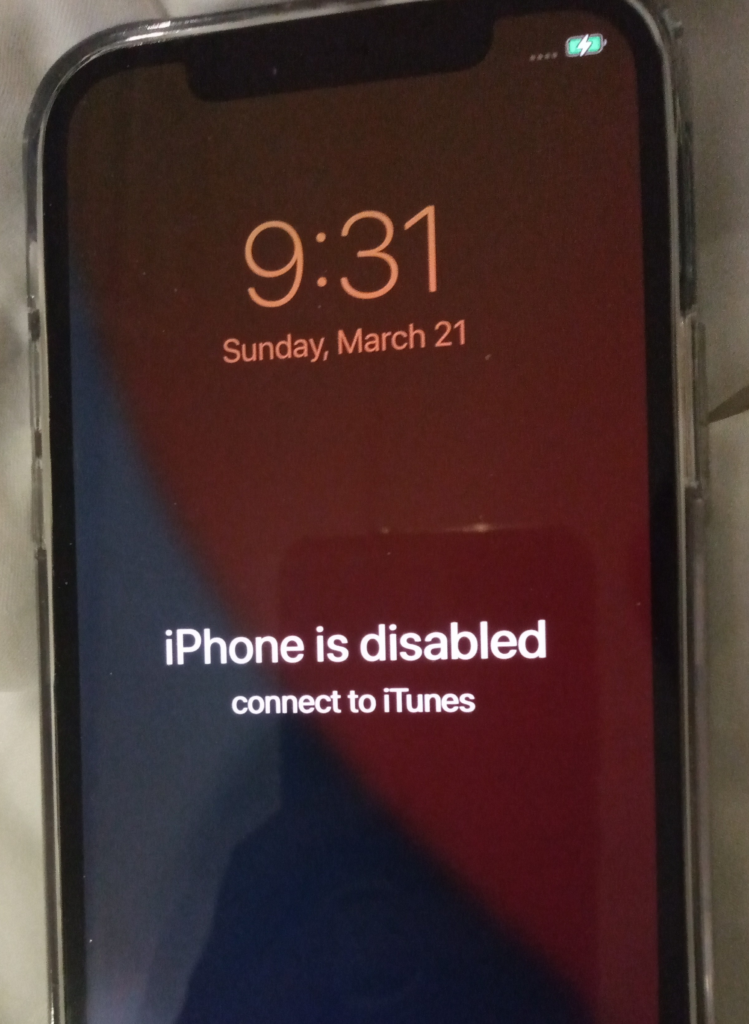
Ahora, esta es una función de seguridad en iOS que permite a los usuarios bloquear sus iPhones si los pierden o se los roban. Pero puede ser frustrante si ve este mensaje incluso si no bloqueó su iPhone.
En esta guía, le mostraremos cómo solucionar el error”iPhone is Disabled Connect to iTunes”.
¡Empecemos!
1. Espera.
Si ve un mensaje en su iPhone que dice”iPhone está deshabilitado”. Vuelva a intentarlo en __ minutos, esto se debe a intentos fallidos de contraseña. Para resolver esto, no tiene que hacer nada más que esperar hasta que su teléfono esté desbloqueado.
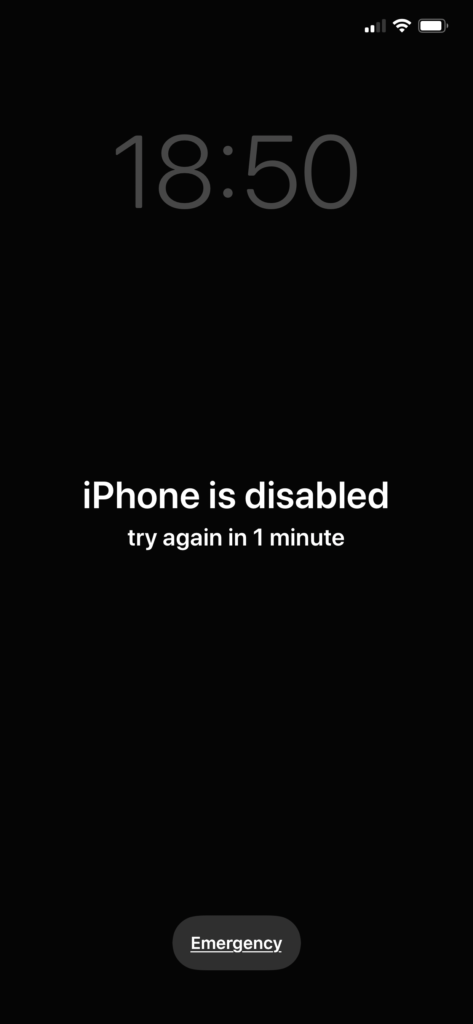
Sin embargo, si acumuló 10 intentos fallidos de contraseña, deberá desbloquear su dispositivo usando iTunes.
Antes de reparar su dispositivo, le recomendamos que realice una copia de seguridad ya que los métodos a continuación pueden borrar el almacenamiento de su dispositivo.
2. Restaurar usando iTunes.
Como sugiere el mensaje de error, deberá conectar su iPhone a una computadora con iTunes para desbloquearlo. Este es también el enfoque más fácil para desbloquear su dispositivo.
Prepara iTunes
Para comenzar, deberás asegurarte de tener una computadora con iTunes instalado. Si está utilizando una Mac, el software viene preinstalado para que no tenga que preocuparse por nada.
Sin embargo, si usa una PC con Windows, deberá obtener una copia de iTunes de Sitio web oficial de Apple.
Después de descargar iTunes, dirígete al siguiente paso para continuar.
Apaga tu iPhone
Lo siguiente que debes hacer es apagar tu iPhone. Si su dispositivo está conectado a su computadora, desconéctelo primero.
Para iPhone X, 11, SE de 2.ª generación y 8:
Localiza el botón lateral y el botón de volumen. Mantenga presionados ambos botones hasta que aparezca la pantalla”Deslizar para apagar”. Arrastre el control deslizante hacia la derecha hasta que la pantalla se vuelva negra. 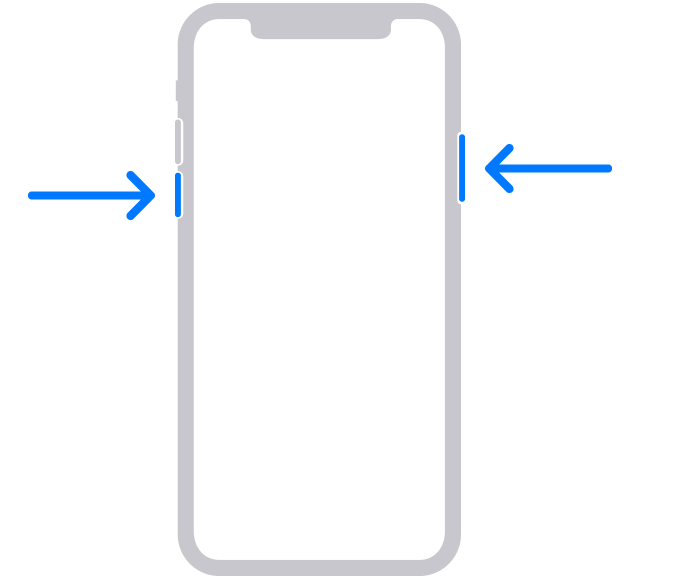
Para iPhone 7 y versiones anteriores:
Busque el botón lateral en su dispositivo. Mantenga presionado el botón hasta que aparezca la pantalla”Deslizar para apagar”. Mueva el control deslizante hacia la derecha para apagar su dispositivo. 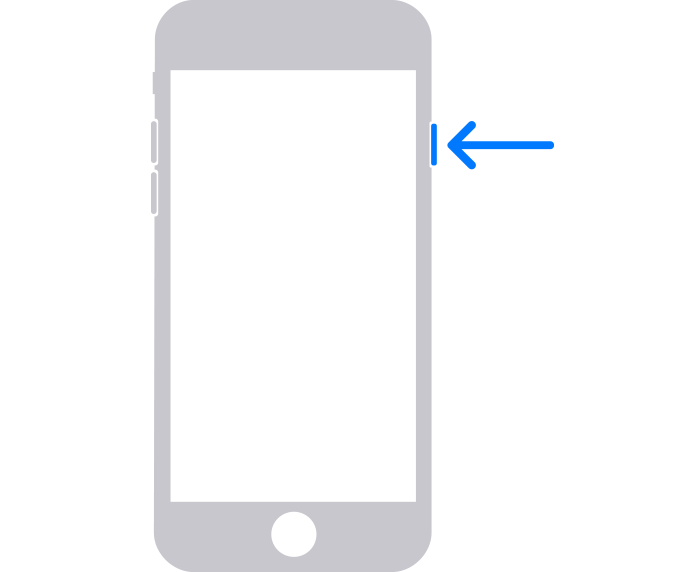
Espere unos segundos para asegurarse de que su dispositivo esté apagado.
Pon tu iPhone en modo de recuperación
Para iPhone 8, 8 Plus, X y posteriores:
Asegúrate de que el cable Lightning de tu teléfono esté conectado a tu computadora. Mantén presionado el botón lateral e inmediatamente conecta tu dispositivo con el cable lightning. Continúe presionando el botón lateral hasta que su dispositivo ingrese al modo de recuperación. 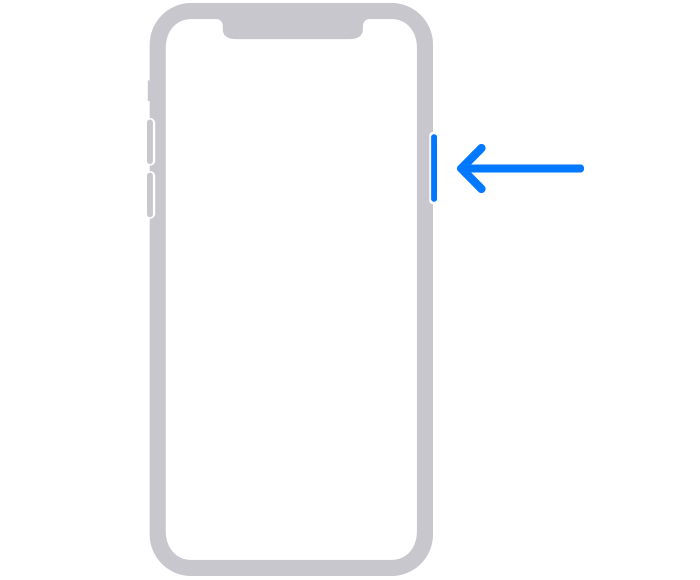
Para iPhone 7 y 7 Plus:
Asegúrate de que el cable Lightning de tu dispositivo esté conectado a tu computadora. Presiona el botón para bajar el volumen y conecta tu dispositivo con el cable lightning. Mantén pulsado el botón para bajar el volumen hasta que tu iPhone entre en modo de recuperación. 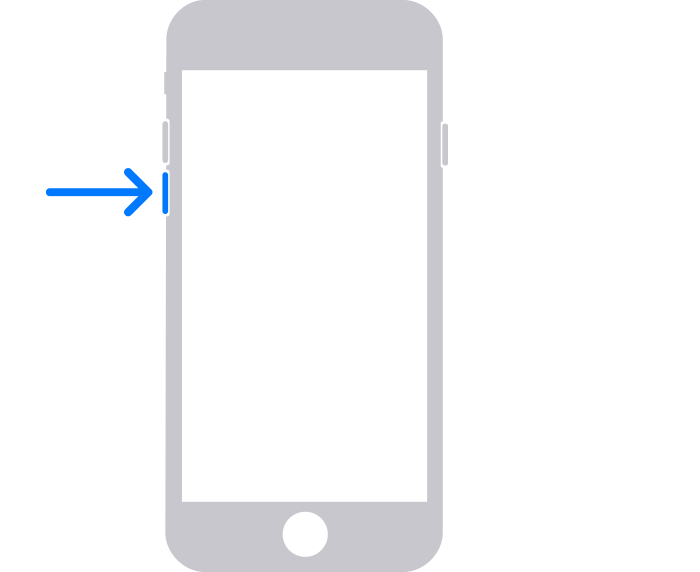
Para iPhone SE, 6 y anteriores:
Conecta el cable de alimentación de tu dispositivo a tu computadora. Mantén pulsado el botón de inicio e inmediatamente conecta el cable lightning a tu iPhone. Continúe presionando el botón de inicio hasta que su dispositivo ingrese al modo de recuperación. 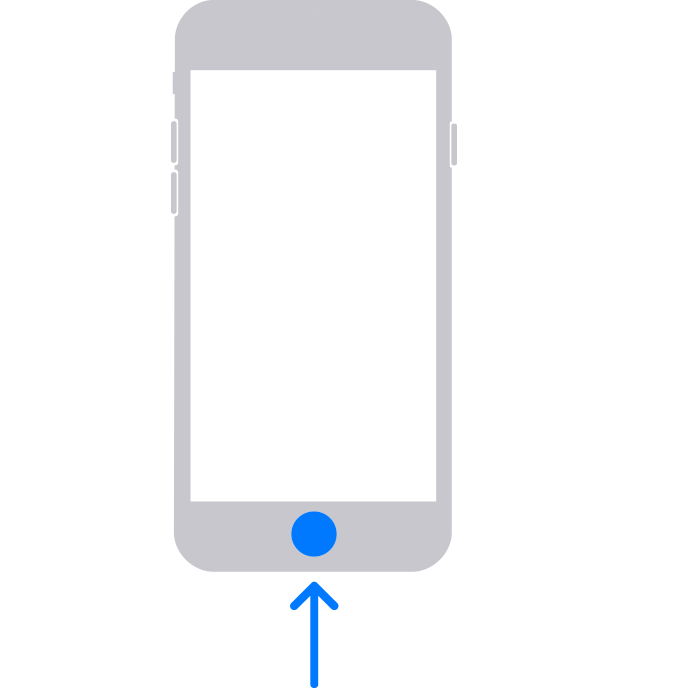
Restaura tu iPhone
Encuentra tu iPhone en el Finder o en iTunes si estás usando un Windows ORDENADOR PERSONAL. A continuación, haga clic en él y debería aparecer un mensaje. Elija Restaurar cuando se le solicite seleccionar entre Restaurar y Actualizar. 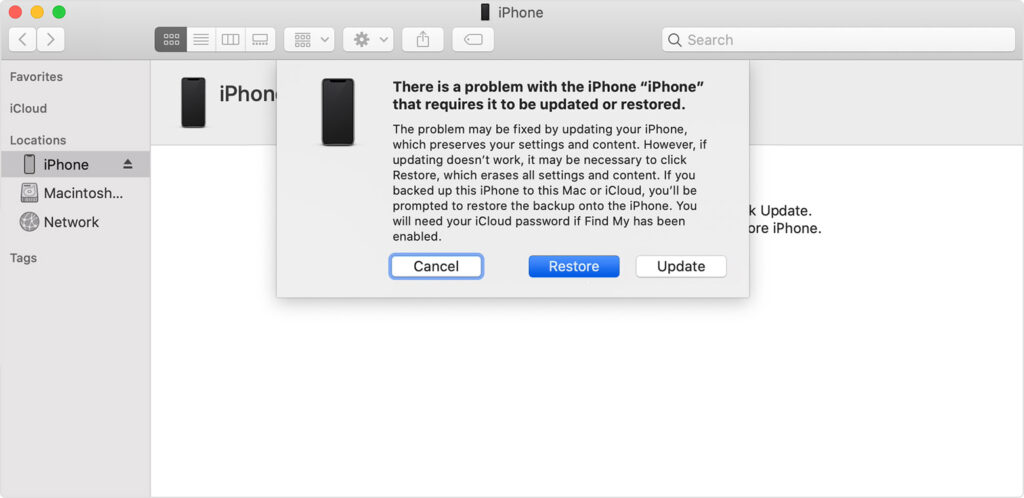 Espere a que su computadora descargue el software para su iPhone. Sigue las indicaciones en pantalla para restaurar tu iPhone.
Espere a que su computadora descargue el software para su iPhone. Sigue las indicaciones en pantalla para restaurar tu iPhone.
Una vez hecho esto, realice la configuración inicial para restaurar sus datos y su iPhone ahora debería estar desbloqueado.
Relacionado: Cómo arreglar su cuenta Apple ha sido deshabilitada desde iTunes y App Store
3. Use iCloud para recuperar su iPhone deshabilitado.
Este es otro método para sortear el error”iPhone is Disabled Connect to iTunes”. Sin embargo, solo puede usar este proceso si ha configurado Buscar mi iPhone en su dispositivo. Esto también borrará sus datos, por lo que se recomienda que primero realice una copia de seguridad.
Después de crear una copia de seguridad, siga los pasos a continuación para recuperar su dispositivo:
Continúe y visite Sitio web oficial de iCloud. A continuación, inicie sesión en su cuenta. Revisa los dispositivos que tienes y selecciona tu iPhone. Elige la opción Borrar este iPhone. Finalmente, confirme su acción haciendo clic en Borrar. 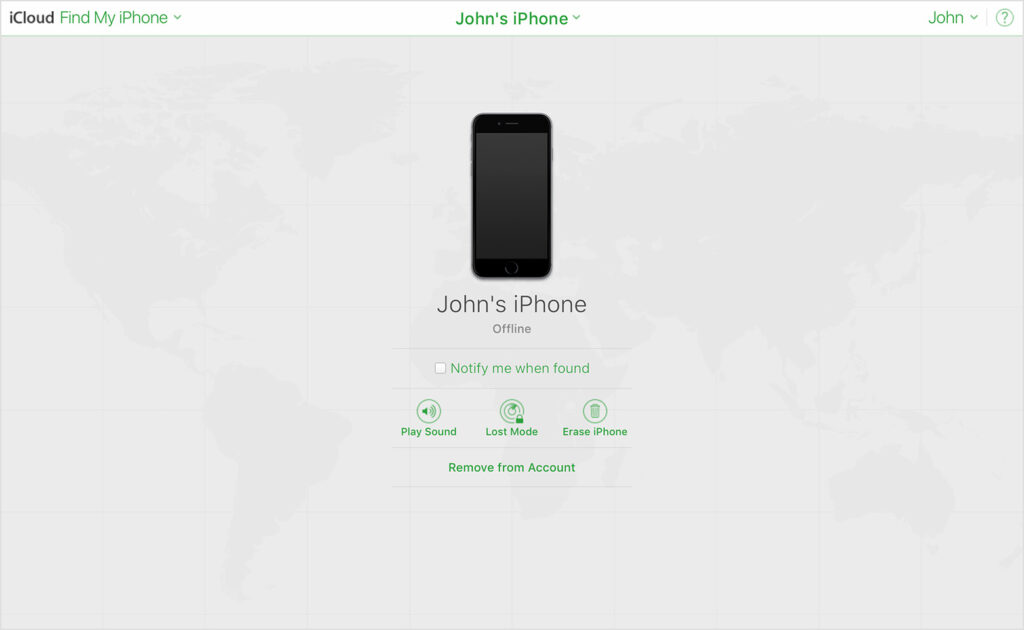
Si se le solicita, ingrese su ID y contraseña de Apple. Una vez hecho esto, su iPhone ahora debería estar vacío y tendrá que configurarlo como un nuevo dispositivo.
Restaura la copia de seguridad que creaste después para recuperar todos tus datos.
4. Utilice la copia de seguridad de iTunes.
Si sigue apareciendo el error”iPhone is Disabled Connect to iTunes”, puede intentar restaurar su dispositivo utilizando una copia de seguridad anterior.
Esto es lo que debes hacer:
Conecta tu iPhone a tu computadora usando el cable lightning. Inicie iTunes. En la esquina superior izquierda de la ventana, haga clic en el icono de su dispositivo. Ahora, elige la opción Copia de seguridad del menú desplegable. Aparecerá un mensaje de”iPhone está bloqueado con un código de acceso”. Ingrese su contraseña para continuar.
Después, desconecte su iPhone de su computadora y vea si ahora está desbloqueado. Si no, diríjase a la siguiente solución.
Relacionado: Cómo reparar el código de error 3194 de iTunes
Si ninguna de las soluciones anteriores funcionó, le sugerimos que deje que los profesionales se encarguen de la situación.
Visita la página de soporte de Apple usando cualquier navegador. Póngase en contacto con su equipo para informar el problema que ha estado experimentando en su dispositivo. Cuando solicite ayuda, asegúrese de incluir una captura de pantalla del error, su ID de Apple y el modelo de su iPhone.
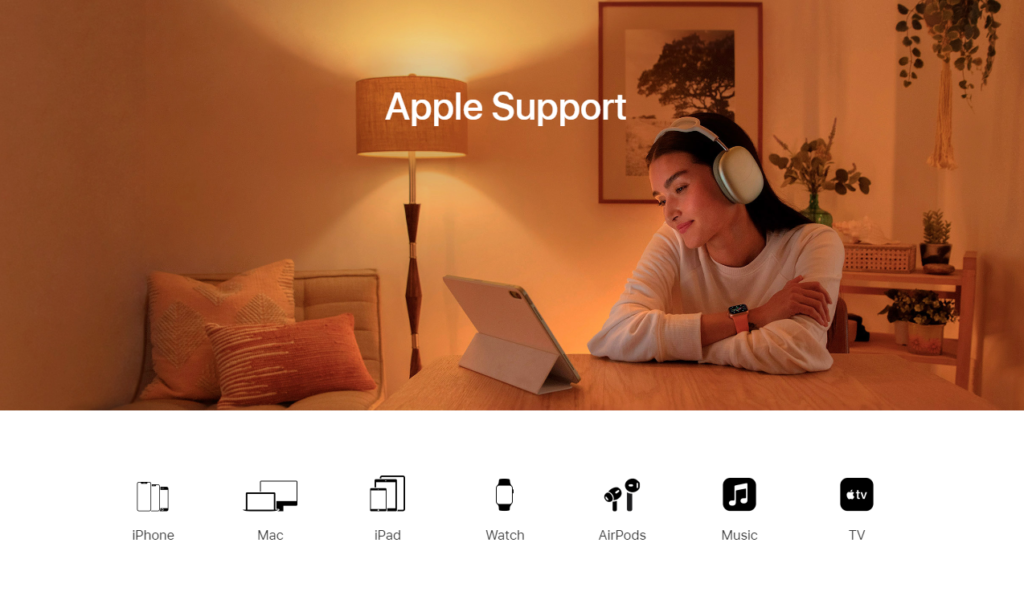
Esto debería hacer que sea más fácil para el equipo de Apple brindarle la mejor solución posible. Dependiendo de la situación, también pueden indicarle que visite la Apple Store más cercana para que un profesional revise su dispositivo.
Mientras espera una respuesta, también puede consultar las otras guías en su página y ver si puede encontrar soluciones viables.
Si esta guía te ayudó, compártela.